windows11自帶虛擬機器如何使用? 很多朋友都不知道如何使用windows11自備虛擬機,其實使用步驟十分的簡單。如果你不知道如何使用的話,小編下面整理了win11虛擬機器使用方法,有興趣的話,跟著小編一起往下看看啊!

#一、專業版win11
1、先通過開始選單,進入“設定”。
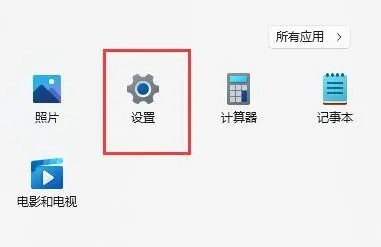
2、在設定中點選左邊的「套用」選項。
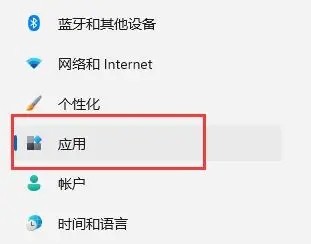
3、然後在其中開啟「選用功能」。
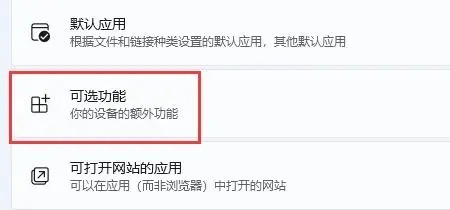
4、在最下方相關設定中開啟「更多Windows功能」。
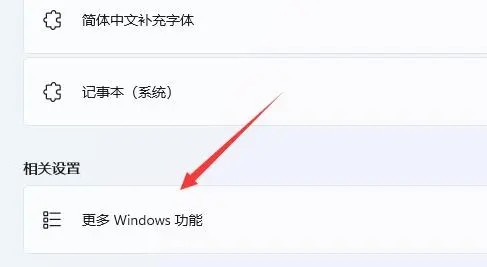
5、在其中勾選開啟「Hyper-V」並點選確定儲存即可。
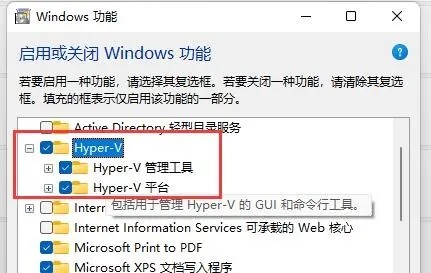
二、家用版win11
1、右鍵桌面空白處,選擇新建一個「文字文件」。
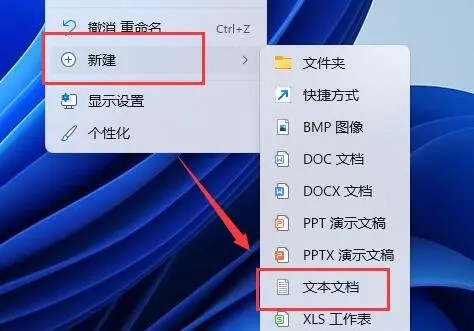
2、在其中輸入以下指令。
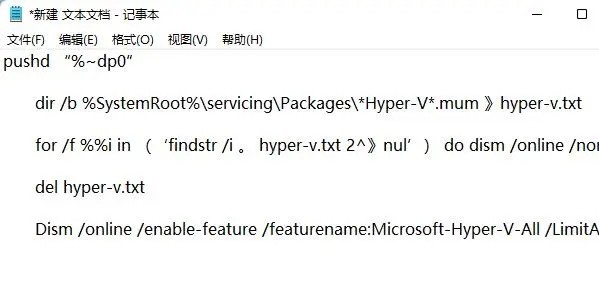
3、然後將該文字文件重新命名為「Hyper-V.cmd」。
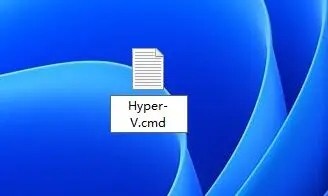
4、修改完成後雙擊允許該程式就可以了。
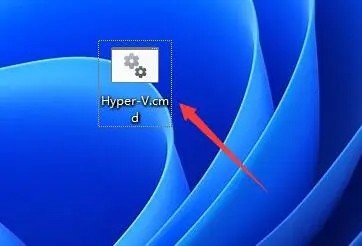
以上就是【windows11自帶虛擬機器如何使用-win11虛擬機器使用方法】全部內容了,更多精彩教學盡在本站!
以上是windows11自備虛擬機器如何使用的詳細內容。更多資訊請關注PHP中文網其他相關文章!




